Tahukah Anda apakah itu fungsi COUNTIF dan bagaimana cara menggunakannya di Microsoft Excel?
Fungsi COUNTIF merupakan salah satu fungsi statistik yang digunakan untuk menghitung jumlah sel yang memenuhi krieria atau syarat tunggal tertentu. Misalnya, Anda ingin menghitung jumlah sel yang tidak kosong atau berisi teks tertentu, jumlah data yang sama, jumlah angka tertentu dan yang lainnya.
Sebagai contoh, Anda ingin menghitung jumlah sel yang berisi nama kota “Medan” di daftar kostumer. Contoh lainnya, Anda ingin menghitung jumlah pesanan yang memesan makanan dengan harga dibawah 20.000 di daftar pesanan.
Apa yang membedakan fungsi COUNTIF dengan COUNT?
Kedua fungsi diatas sama-sama digunakan untuk menghitung jumlah data tetapi fungsi Countif hanya bisa melakukan perhitungan dengan kriteria atau syarat tertentu.
[ez-toc]
Sintaks Fungsi / Rumus COUNTIF
Berikut dibawah ini sintaks fungsi COUNTIF:
COUNTIF(Range Sel; Kriteria)Adapun penjelasan dari kedua argumen pada rumus diatas yaitu:
- Range Sel – Kumpulan sel yang akan dihitung yang berisi angka atau nama range, array, atau referensi yang berisi angka.
- Kriteria – Syarat dari sel yang akan dihitung yang dapat berupa angka, ekspresi logika, string teks atau referensi sel.
Contoh Fungsi COUNTIF
Contoh 1
Perhatikan, contoh dibawah ini:
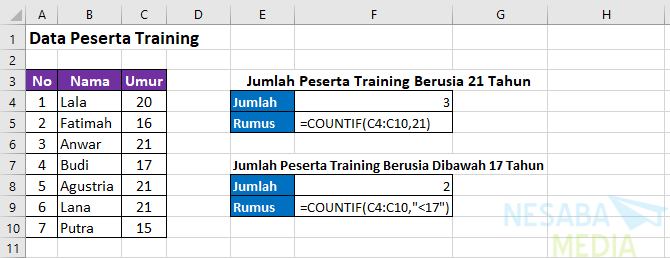
Rumus-rumus yang digunakan pada contoh diatas yaitu:
=COUNTIF(C4:C10,21)Untuk menghitung jumlah sel pada range C4:C10 yang berisi peserta dengan usia 21 tahun dimana jumlahnya ada 3.
Dan …..
=COUNTIF(C4:C10,"<17")Untuk menghitung jumlah sel pada range C4:C10 yang berisi peserta dengan usia dibawah 17 tahun dimana jumlahnya ada 2.
Catatan: Kriteria teks ataupun yang berupa simbol ekpresi logika atau matematika harus berada didalam tanda kutip ganda (“…”). Namun, jika kriteria numerik maka tanda kutip ganda tidak diperlukan.
Contoh 2
Perhatikan, contoh dibawah ini:
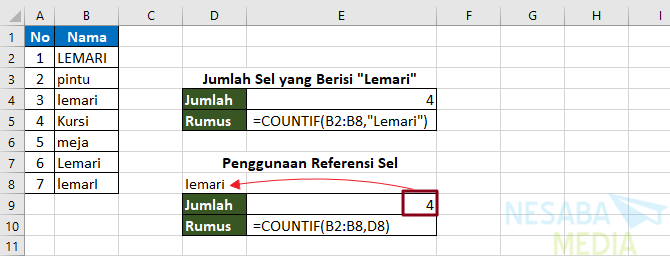
Pada contoh diatas terlihat dengan jelas bahwa fungsi COUNTIF tidak case sensitive (tidak memperhatikan huruf besar dan kecil).
Rumus-rumus yang digunakan pada contoh diatas yaitu:
=COUNTIF(B2:B8,"Lemari")Dan …
=COUNTIF(B2:B8,D8)Pada kedua rumus diatas, kita menghitung jumlah sel yang berisi teks “Lemari” dimana teks LEMARI, Lemari, lemari dan lemarI tidak dibedakan (dianggap sama). Kemudian pada rumus kedua, sel D8 merupakan referensi sel yang ditunjukkan dengan tanda panah bewarna merah pada gambar diatas yang berisi “lemari”.
Contoh 3
Perhatikan, contoh dibawah ini:
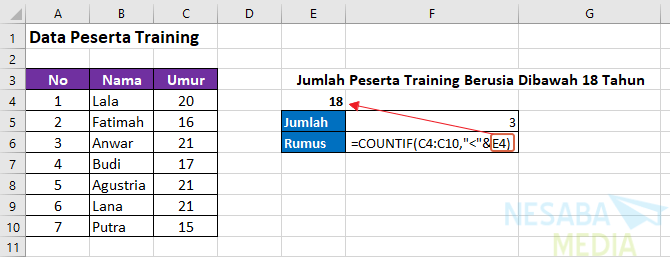
Contoh diatas menggabungkan simbol ekpresi logika perbandingan dan referensi sel dengan karakter “&”.
Rumus yang digunakan pada contoh diatas yaitu:
=COUNTIF(C4:C10,"<"&E4)Terlihat pada rumus diatas untuk menggabungkan simbol “<” dengan referensi sel digunakan karakter “&”. Dimana E4 pada rumus merupakan referensi sel yang ditunjukkan dengan tanda panah bewarna merah pada gambar diatas yang berisi angka “18”. Artinya, kita menghitung jumlah sel dari C4:C10 yang berusia dibawah 18 dimana jumlahnya adalah 3.
Contoh 4
Perhatikan, contoh dibawah ini:
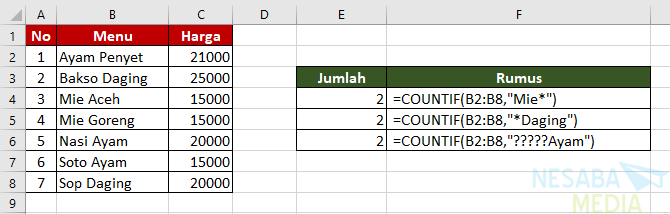
Contoh diatas menggunakan karakter tanda wilcard yaitu tanda tanya (?) dan tanda bintang (*) sebagai argumen kriteria. Dimana, tanda tanya (?) mewakili karakter tunggal apa saja sedangkan tanda bintang mewakili banyak karakter.
Rumus pada contoh pertama digunakan untuk menghitung setiap sel yang diawali dengan teks “Mie” yaitu:
=COUNTIF(B2:B8,"Mie*")Rumus pada contoh kedua digunakan untuk menghitung setiap sel yang diakhiri dengan teks “Daging” yaitu:
=COUNTIF(B2:B8,"*Daging")Rumus pada contoh ketiga digunakan untuk menghitung setiap sel yang diakhiri dengan teks “Ayam” dengan ketentuan sebelum kata tersebut diikuti 5 karakter (termasuk spasi) yaitu:
=COUNTIF(B2:B8,"?????Ayam")Sekian pembahasan kali ini tentang cara menggunakan fungsi atau rumus COUNTIF untuk menghitung jumlah sel dengan syarat tunggal atau kriteria tertentu. Semoga bermanfaat dan selamat mencoba. Terima kasih!
- COUNTIF function – Office Support | https://bit.ly/2XV2wyt
- Fungsi / Rumus COUNTIF – Kelas Excel | https://bit.ly/2GmMfaQ
Editor: Muchammad Zakaria
Download berbagai jenis aplikasi terbaru, mulai dari aplikasi windows, android, driver dan sistem operasi secara gratis hanya di Nesabamedia.com:

“If you’re doing your best, you won’t have any time to worry about failure.” H. Jackson Brown, Jr.







